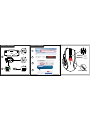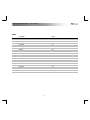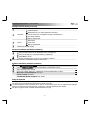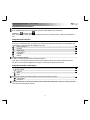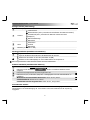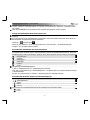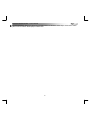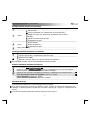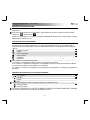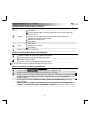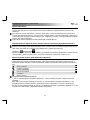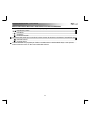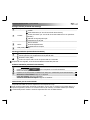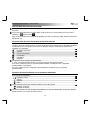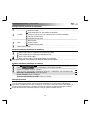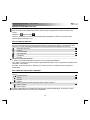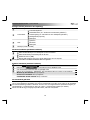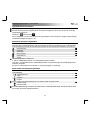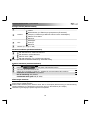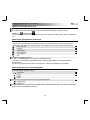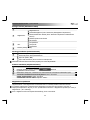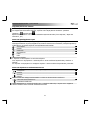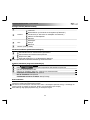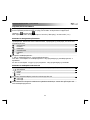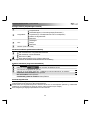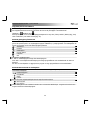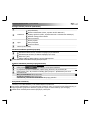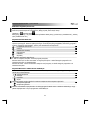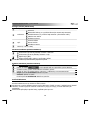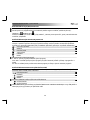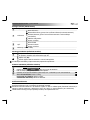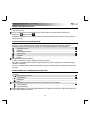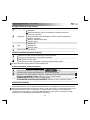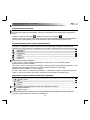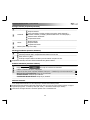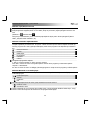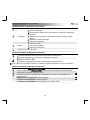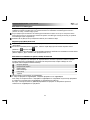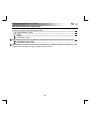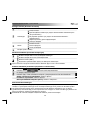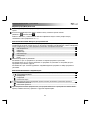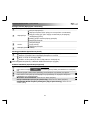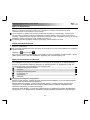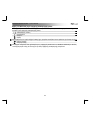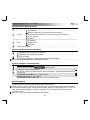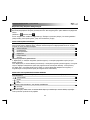Trust MaxTrack Användarmanual
- Kategori
- Tangentbord
- Typ
- Användarmanual
Denna manual är också lämplig för

User’s Manual
version 1.0
MaxTrack Wireless Deskset
17088
?
FAQ trust.com/17088/faq
20100921R1 © Trust International B.V.
Package contents
+
AAA
+
AAA
+
AA
a
1
2
b b
c
d
e
g
h
3
4
B
L
U
E
T
R
A
C
E
T
E
C
H
N
O
L
O
G
Y
f

Software installation
Hardware installation
+
AAA
+
AAA
+
AA
i
j
6
USB
5
8
9
Cancel
10
7
Caps/Num/Scroll
Lock indicator
2.66 MB
Download
From: drivers.trust.com
Run Save
Show details
Program name:
Verified publisher:
Setup.exe
Trust International
Change when these notifications appear
Yes No
Do you want to allow the following program to make
changes to this computer?
User Account Control
http://www.trust.com/17088/drivers
Trust.com - Homepage
Trust.com - Homepage - Windows Internet Explorer
k l
500 dpi
1000 dpi
B
L
U
E
T
R
A
C
E
T
E
C
H
N
O
L
O
G
Y
Low battery

MaxTrack Wireless Deskset – User’s Manual
1
Index
Language Page
English 2
Deutsch 4
Français 7
Italiano 9
Español 12
Português 14
Nederlands 16
Dansk 18
Suomi 20
Norsk 22
Svenska 24
Polski 26
Česky 28
Slovenčina 30
Magyar 32
Română 34
Български 36
Русский 39
Ελληνικά 41
Türkçe 44

MaxTrack Wireless Deskset – User’s Manual
2
Package contents (Package contents)
USB Receiver
Keyboard:
Keyboard section
Multimedia keys (see “Using MaxTrack’s shortcuts”)
Volume control (see “Using MaxTrack with a media player”)
Low battery indicator
Battery compartment
Mouse:
Side buttons
Scroll wheel
Battery compartment
Batteries (1xAA and 2xAAA)
Hardware installation (Hardware installation)
Insert the AAA batteries in the keyboard’s battery compartment
Insert the AA battery in the mouse’s battery compartment
Switch On the mouse
Connect the USB receiver to one of your computer’s USB port
After a few seconds, your MaxTrack deskset is ready to use
Software installation (Software installation)
Visit www.trust.com/17088/drivers
Click the button corresponding to your Windows version
When requested, “Run” the file.
Click “Yes” to allow “Setup.exe – Published by Trust International BV” to install
Welcome to the Installshield: Click Next
Ready to install: Click Next
Installshield Wizard Complete: Click “Finish”
Using the keyboard
The keyboard country layout settings in Windows should match the keyboard layout of your Trust keyboard.
The layout of the Trust keyboard is specified by a sticker on the Box.
To set the keyboard layout in Windows: Go to: Start Control Panel (classic view) Regional and Language
Options Keyboards and Languages (XP: Languages) Change Keyboards (XP: Details)
The Alt Gr key gives access to special characters like the Euro sign.

MaxTrack Wireless Deskset – User’s Manual
3
Caps/Num/Scroll Lock indicator
After being downloaded and installed, the program will display the status of “lock” buttons on-screen.
If the Caps/Num/Scroll icons are not visible, click the “Show hidden icons” button first.
(Windows 7: / Windows Vista: )
Click “Customize” to change the display properties for each icon (“Always visible”, “Only show notifications”,
etc)
Using MaxTrack’s shortcuts
Your MaxTrack keyboard has shortcuts keys to help you launch your favourite programs and help you navigate
through your operating system. The launch keys will start the default internet browser, E-mail program and
media player, if such programs are available on your PC.
Internet browser
Favorites
Media player
My Computer
Calculator
Search
Configure default programs:
7: Start Default ProgramsSet your default programs
Vista: Start Control PanelDefault ProgramsSet programs access and computer defaults Custom
XP: Start Control Panel Add/Remove Programs Set Program Access and Defaults.
Using MaxTrack with a media player
Your MaxTrack keyboard has multimedia shortcuts keys to help you control your favorite multimedia player.
Play / Pause
Previous
Next
Mute
Rotating the volume control wheel allows you to turn the volume up or down
Volume down
Volume up
The multimedia keys are designed for Media Center and Windows Media Player. However, the keys may also
work with other media player software.

MaxTrack Wireless Deskset – User’s Manual
4
Package contents (Lieferumfang)
USB-Empfänger
Tastatur:
Tastaturbereich
Multimediatasten (siehe „Verwenden der Schnelltasten der MaxTrack-Tastatur“)
Lautstärkerad (siehe „Verwenden der MaxTrack-Tastatur mit einem
Medienplayer“)
Batteriestandsanzeige
Batteriefach
Maus:
Seitentasten
Scrollrad
Batteriefach
Batterien (1 x AA und 2 x AAA)
Hardware installation (Installation der Hardware)
Legen Sie die Batterien der Größe AAA in das Batteriefach der Tastatur ein.
Legen Sie die Batterie der Größe AA in das Batteriefach der Maus ein.
Schalten Sie die Tastatur mit dem Ein-/Ausschalter ein (On).
Schließen Sie den USB-Empfänger an einen USB-Anschluss des Computers an.
Nach einigen Sekunden ist das MaxTrack-Tastatur-Maus-Set betriebsbereit.
Software installation (Installation der Software)
Rufen Sie die Website www.trust.com/17088/drivers
auf.
Klicken Sie auf die Schaltfläche , die Ihrer verwendeten Windows-Version
entspricht.
Führen Sie bei entsprechender Aufforderung die Datei aus.
Klicken Sie auf „Ja“, um die Datei „Setup.exe – herausgegeben von Trust International BV“ zu
installieren.
Willkommen beim Installshield-Assistenten: Klicken Sie auf „Weiter“.
Installationsbereit: Klicken Sie auf „Weiter“.
Installshield-Assistent abgeschlossen: Klicken Sie auf „Fertig stellen“.
Verwenden der Tastatur
Die Ländereinstellung für die Tastatur unter Windows sollte mit der Tastaturbelegung der Trust-Tastatur
übereinstimmen. Die Tastaturbelegung der Trust-Tastatur ist auf einem Aufkleber auf der Verpackung
angegeben.

MaxTrack Wireless Deskset – User’s Manual
5
So legen Sie die Tastaturbelegung unter Windows fest: Wählen Sie: Start Systemsteuerung (klassische
Ansicht) Regions- und Sprachoptionen Tastaturen und Sprachen (XP: Sprachen) Tastaturen ändern
(XP: Details)
Über die Taste Alt Gr können Sie Sonderzeichen eingeben, beispielsweise das Euro-Symbol.
Anzeige für Feststelltaste/Num-Taste/Rollen-Taste
Nach dem Herunterladen und Installieren des Programms wird der Status der Sperrtasten auf dem Bildschirm
angezeigt.
Wenn die Symbole für die Feststelltaste/Num-Taste/Rollen-Taste nicht sichtbar sind, klicken Sie zunächst auf
die Schaltfläche „Ausgeblendete Symbole einblenden“.
(Windows 7: / Windows Vista: )
Klicken Sie auf „Anpassen“, um die Anzeigeeigenschaften („Immer sichtbar“, „Nur Benachrichtigungen
anzeigen“ usw.) für jedes Symbol zu ändern.
Verwenden der Schnelltasten der MaxTrack-Tastatur
Die MaxTrack-Tastatur verfügt über Schnelltasten, mit denen Sie Ihre Lieblingsprogramme aufrufen und durch
Ihr Betriebssystem navigieren können. Über die Starttasten werden der Standard-Internetbrowser, das E-Mail-
Standardprogramm und der Medienplayer gestartet, wenn diese Programme auf dem Computer verfügbar sind.
Internetbrowser
Favoriten
Medienplayer
Arbeitsplatz
Rechner
Suchen
Konfigurieren der Standardprogramme:
7: Start Standardprogramme Standardprogramme festlegen
Vista: Start Systemsteuerung Standardprogramme Programmzugriff und Computerstandards festlegen
Benutzerdefiniert
XP: Start Systemsteuerung Software Programmzugriff und -standards festlegen
Verwenden der MaxTrack-Tastatur mit einem Medienplayer
Die MaxTrack-Tastatur verfügt über Multimedia-Schnelltasten zum Steuern Ihres Multimedia-Players.
Wiedergabe/Pause
Zurück
Weiter
Ton aus
Durch Drehen des Lautstärkerads können Sie die Lautstärke lauter oder leiser stellen.
Leiser
Lauter

MaxTrack Wireless Deskset – User’s Manual
6
Die Multimediatasten dienen zur Steuerung von Media Center und Windows Media Player. Diese Tasten sollten
jedoch auch bei anderen Medienplayern funktionieren.

MaxTrack Wireless Deskset – User’s Manual
7
Package contents (Contenu de l'emballage)
Récepteur USB
Clavier :
Zone du clavier
Touches multimédias (voir "Utilisation des raccourcis MaxTrack”)
Réglage du volume (voir "Utilisation du kit MaxTrack avec un lecteur
multimédia")
Indicateur du faible niveau des piles
Compartiment des piles
Souris :
Boutons latéraux
Molette de défilement
Compartiment des piles
Piles (1 AA et 2 AAA)
Hardware installation (Installation du matériel)
Insérez les piles AAA dans le compartiment à piles du clavier.
Insérez la pile AA dans le compartiment à piles de la souris.
Allumez la souris (“On”).
Branchez le récepteur USB sur l'un des ports USB de votre ordinateur.
Après quelques secondes, votre kit de bureau MaxTrack est prêt à l'emploi.
Software installation (Installation du logiciel)
Ouvrez la page www.trust.com/17088/drivers
.
Cliquez sur le bouton (Télécharger) correspondant à votre version de Windows.
Quand le système vous le demande, exécutez le fichier téléchargé.
Cliquez sur "Oui" pour lancer l'installation de "Setup.exe – Published by Trust International BV".
Écran d'accueil de l'assistant Installshield : Cliquez sur "Suivant".
Prêt à l'installation : Cliquez sur "Suivant".
Fin de l'assistant Installshield : Cliquez sur “Terminer”.
Utilisation du clavier
La configuration de clavier utilisée sous Windows doit correspondre à la configuration de votre clavier Trust.
Cette dernière est indiquée par un autocollant apposé sur l'emballage.
Pour régler la configuration du clavier sous Windows : Allez à : Démarrer Panneau de configuration (vue
classique) Options régionales et linguistiques Claviers et langues ((XP: Langues) Changer clavier (XP:
Détails)
La touche Alt Gr permet d'obtenir des caractères spéciaux comme le signe €.

MaxTrack Wireless Deskset – User’s Manual
8
Indicateurs Maj/Num/Arrêt défil.
Après le téléchargement et l'installation, le programme affichera à l'écran le statut des touches de verrouillage
de fonctions.
Si les icônes Maj/Num/Défil ne sont pas visibles, cliquez d'abord sur le bouton "Afficher les icônes cachées".
(Windows 7 :
/ Windows Vista : )
Cliquez sur "Personnaliser" pour modifier les propriétés d'affichage de chaque icône "Toujours visible", "Afficher
uniquement les notifications", etc.
Utilisation des raccourcis MaxTrack
Votre clavier MaxTrack dispose de touches de raccourcis pour lancer vos programmes favoris et vous aider à
naviguer dans votre système d'exploitation. Les touches de démarrage lanceront votre navigateur Web, le
programme de courrier électronique et le lecteur multimédia par défaut, si ces programmes sont installés sur
votre PC.
Navigateur Internet
Favoris
Lecteur multimédia
Poste de travail
Calculatrice
Rechercher
Pour configurer les programmes par défaut :
7 : Démarrer Programmes par défaut Définir vos programmes par défaut
Vista : Démarrer Panneau de configuration Programmes par défaut Définir les paramètres par défaut
de l’accès aux programmes et de l’ordinateur Personnalisé
XP : Démarrer Panneau de configuration Ajout/suppression de programmes Configurer les programmes
par défaut.
Utilisation du kit MaxTrack avec un lecteur multimédia
Votre clavier MaxTrack est doté de touches multimédias pour contrôler votre lecteur multimédia favori.
Lecture/Pause
Précédent
Suivant
Muet
La molette de réglage du volume vous permet de monter ou de baisser le son.
Baisse du volume
Hausse du volume
Les touches multimédias sont conçues pour les applications Media Center et Windows Media Player. Cependant,
ces touches peuvent fonctionner avec d'autres logiciels de lecture.

MaxTrack Wireless Deskset – User’s Manual
9
Package contents (Contenuto della confezione)
Ricevitore USB
Tastiera:
Area tastiera
Tasti multimediali (vedere la sezione "Utilizzo dei tasti di accesso rapido della
tastiera MaxTrack")
Controllo volume (vedere la sezione "Utilizzo della tastiera MaxTrack in
abbinamento a un lettore multimediale")
Indicatore di batteria scarica
Vano batterie
Mouse:
Tasti laterali
Rotellina per lo scrolling
Vano batterie
Batterie (1 x tipo AA e 2 x tipo AAA)
Hardware installation (Installazione dello hardware)
Inserire le batterie di tipo AAA vano batterie della tastiera
Inserire la batteria di tipo AA vano batterie del mouse
Accendere il Mouse ("On")
Collegare il ricevitore a una delle porte USB del computer
Trascorso qualche secondo, il deskset MaxTrack sarà pronto per l'uso
Software installation (Installazione del software)
Collegarsi all'indirizzo www.trust.com/17088/drivers
Fare clic sul tasto relativo alla versione di Windows in uso
Quando il sistema lo richiede, eseguire il file (opzione "Run" / "Esegui").
Fare clic su "Sì" per consentire l'installazione del file "Setup.exe - Published by Trust International BV"
Quando appare il messaggio di benvenuto all'installazione guidata Installshield: fare clic
su "Next" ("Avanti")
Quando appare il messaggio "Ready to Install" ("Pronto per l'installazione"): fare clic su
"Next" ("Avanti")
Quando appare il messaggio di completamento dell'installazione "Installshield Wizard
Complete" ("Installazione guidata InstallShield completata"): fare clic su "Finish" ("Fine")

MaxTrack Wireless Deskset – User’s Manual
10
Utilizzo della tastiera
Assicurarsi che le impostazioni di layout della tastiera relative al paese configurate in Windows corrispondano
al layout della tastiera Trust. Il layout della tastiera Trust è indicato da un apposito adesivo presente sulla
confezione.
Per configurare il layout della tastiera in Windows: Aprire: Start Control Panel (classic view) ("Pannello di
controllo (visualizzazione classica)") Regional and Language Options ("Opzioni internazionali e della lingua")
Keyboards and Languages ("Tastiere e lingue") (XP: Languages ("Lingue")) Change Keyboards ("Cambia
tastiere") (XP: Details ("Dettagli"))
Il tasto Alt Gr consente l'accesso a caratteri speciali quali il simbolo dell'euro.
Indicatori di blocco maiuscole, blocco numerico e blocco scorrimento (Caps/Num/Scroll Lock)
Una volta scaricato e installato, il programma visualizzerà sul monitor lo stato di "blocco" dei tasti.
Qualora le icone relative ai tasti blocco maiuscole, blocco numerico e blocco scorrimento (Caps/Num/Scroll) non
siano visibili, fare prima clic sul pulsante "Show hidden icons" ("Mostra icone nascoste").
(Windows 7: / Windows Vista: )
Fare clic sull'opzione "Customize" ("Personalizza") per modificare le proprietà di visualizzazione di ciascuna icona
("Always visible" ("Sempre in primo piano", "Only show notifications" ("Mostra solo notifiche"), ecc.)
Utilizzo dei tasti di accesso rapido della tastiera MaxTrack
La tastiera MaxTrack è dotata di tasti di scelta rapida per agevolare l'avvio dei programmi più utilizzati nonché
l'utilizzo delle varie funzioni del sistema operativo. I tasti di avvio consentono di aprire il browser Internet, il
programma di posta elettronica e il lettore multimediale (qualora tali programmi siano presenti nel computer in
uso).
Browser Internet
Favorites ("Preferiti")
Lettore multimediale
Risorse del computer
Calcolatrice
Search ("Cerca")
Configurazione dei programmi predefiniti:
7: Start Default Programs ("Programmi predefiniti") Set your default programs ("Imposta programmi
predefiniti")
Vista: Start Control Panel ("Pannello di controllo") Default Programs ("Programmi predefiniti") Set
programs access and computer defaults ("Impostazioni accesso ai programmi") Custom ("Personalizza")
XP: Start Control Panel ("Pannello di controllo") Add/Remove Programs ("Installazione applicazioni") Set
Program Access and Defaults " Impostazioni accesso ai programmi").

MaxTrack Wireless Deskset – User’s Manual
11
Utilizzo della tastiera MaxTrack in abbinamento a un lettore multimediale
La tastiera MaxTrack è dotata di tasti di scelta rapida per agevolare il controllo del lettore multimediale preferito.
Riproduzione / Pausa
Precedente
Successivo
Disattivazione audio
La rotazione della rotella per il controllo del volume consente di aumentare o di diminuire l'intensità del volume
Diminuisci volume
Aumenta volume
I tasti multimediali sono progettati per l'utilizzo con Media Center e Windows Media Player. I tasti possono
tuttavia funzionare anche con altri lettori multimediali software.

MaxTrack Wireless Deskset – User’s Manual
12
Package contents (Contenido del embalaje)
Receptor USB
Teclado:
Teclado
Teclas multimedia (ver “Uso de las teclas de acceso directo)
Control del volumen (ver “Uso del kit de escritorio MaxTrack con un reproductor
multimedia”)
Indicador de carga baja de la pila
Compartimento de las pilas
Ratón:
Botones laterales
Rueda de desplazamiento
Compartimento de las pilas
Pilas (1xAA y 2xAAA)
Hardware installation (Instalación del hardware)
Inserte las pilas AAA en el compartimento de las pilas del teclado
Inserte la pila AA en el compartimento de las pilas del ratón
Encienda el ratón (“On”)
Conecte el receptor USB a uno de los puertos USB de su ordenador
Después de unos segundos, su kit de escritorio MaxTrack estará listo para usar
Software installation (Instalación del software)
Visite www.trust.com/17088/drivers
Haga clic en el botón que corresponde a su versión de Windows
Si así se le solicita, Ejecute el archivo.
Haga clic en “Sí” para permitir la instalación de “Setup.exe – Published by Trust International BV”
Bienvenido al Installshield: Haga clic en Siguiente
Listo para instalar: Haga clic en Siguiente
Asistente Installshield Completo: Haga clic en “Finalizar”
Instrucciones para el uso del teclado
La configuración regional del teclado en Windows debe corresponder con la del teclado de Trust. La
disposición del teclado de Trust se especifica en una etiqueta en la caja.
Para configurar la disposición del teclado en Windows: Vaya a: Inicio Panel de control (estilo clásico)
Opciones regionales y de idioma Teclados e idiomas (XP: Idiomas) Cambiar teclados (XP: Detalles)
La tecla Alt Gr permite acceder a caracteres especiales tales como el símbolo del Euro.

MaxTrack Wireless Deskset – User’s Manual
13
Indicador Bloq Mayús/Bloq Num/Bloq Despl
Después de la descarga y la instalación, el programa mostrará en la pantalla el estado de los botones de
Activación.
Si los iconos Mayús/Num/Despl no están visibles, haga clic primero en el botón Mostrar los iconos ocultos.
(Windows 7:
/ Windows Vista: )
Haga clic en Personalizar para cambiar las propiedades para cada icono (Siempre visible, Mostrar notificaciones
únicamente, etc)
Uso de las teclas de acceso directo del kit de escritorio MaxTrack
Su teclado MaxTrack dispone de teclas de acceso directo que le permitirán iniciar sus programas favoritos y
navegar a través del sistema operativo. Con las teclas de acceso directo puede iniciar su navegador de Internet,
el programa de correo electrónico y las funciones multimedia, siempre y cuando estos programas estén
instalados en su ordenador.
Navegador de Internet
Favoritos
Funciones multimedia
Mi ordenador
Calculadora
Búsqueda
Configuración de los programas predeterminados:
7: Inicio Programas predeterminados Configurar sus programas predeterminados
Vista: Inicio Panel de control Programas predeterminados Configurar acceso y programas
predeterminados Personalizar
XP: Inicio Panel de control Agregar o quitar programas Configurar acceso y programas
predeterminados.
Uso del kit de escritorio MaxTrack con un reproductor multimedia
Su teclado MaxTrack está provisto con teclas de acceso directo que permiten controlar las funciones favoritas
de su reproductor multimedia.
Reproducir / Pausa
Anterior
Siguiente
Mudo
Gire el botón del volumen para aumentar o disminuir el nivel del volumen
Disminuir el volumen
Aumentar el volumen
Las teclas multimedia han sido concebidas para Media Center y Windows Media Player. No obstante, también
pueden funcionar con otro tipo de software similar.

MaxTrack Wireless Deskset – User’s Manual
14
Package contents (Conteúdo da embalagem)
Receptor USB
Teclado:
Secção do teclado
Teclas multimédia (ver “Usar atalhos do MaxTrack”)
Controlo de volume (ver “Usar o MaxTrack com um leitor multimédia”)
Indicador de bateria fraca
Compartimento das pilhas
Rato:
Botões laterais
Roda de rolagem
Compartimento das pilhas
Pilhas (1xAA e 2xAAA)
Hardware installation (Instalação do hardware)
Insira as pilhas AAA no compartimento das pilhas do teclado
Insira as pilhas AA no compartimento das pilhas do rato
Ligue o rato no botão (“On”)
Ligue o receptor USB a uma das portas USB do seu computador
Após alguns segundos, o seu teclado e rato MaxTrack estão prontos a utilizar
Software installation (Instalação do software)
Vá a www.trust.com/17088/drivers
Clique no botão correspondente à sua versão do Windows
Quando for solicitado, “Execute” o ficheiro.
Clique em “Sim” para permitir a instalação de “Setup.exe – Publicado por Trust International BV”
Bem-vindo ao Installshield: Clique em Seguinte
Pronto a instalar: Clique em Seguinte
Assistente Installshield concluído: Clique em “Concluir”
Utilização do teclado
A configuração do teclado específica do país no Windows deverá corresponder à configuração do seu teclado
Trust. A configuração do teclado Trust encontra-se identificada por um autocolante na Embalagem.
Para definir a configuração do teclado no Windows: Vá a: Iniciar Painel de controlo (vista clássica)
Opções regionais e de idioma Teclados e idiomas (XP: Idiomas) Mudar teclados (XP: Detalhes)
A tecla Alt Gr dá acesso a caracteres especiais, como por exemplo o símbolo do Euro.

MaxTrack Wireless Deskset – User’s Manual
15
Indicador de Caps/Num/Scroll Lock
Depois de descarregado e instalado, o programa apresentará no ecrã o estado dos botões “lock”.
Se os ícones das teclas Caps/Num/Scroll não estiverem visíveis, clique primeiro no botão “Mostrar ícones
ocultos”.
(Windows 7: / Windows Vista: )
Clique em “Personalizar” para alterar a apresentação das propriedades de cada ícone (“Sempre visível”,
“Mostrar apenas notificações”, etc.)
Usar os atalhos do MaxTrack
O seu teclado MaxTrack possui teclas de atalho para ajudá-lo a abrir os seus programas favoritos e navegar
pelo seu sistema operativo. As teclas de lançamento abrem o explorador da internet, o programa de correio
electrónico e o leitor multimédia predefinidos, se estes programas estiverem disponíveis nos seu PC.
Explorador da internet
Favoritos
Leitor multimédia
Meu computador
Calculadora
Procurar
Configurar programas predefinidos:
7: Iniciar Programas predefinidosConfigurar os seus programas predefinidos
Vista: Iniciar Painel de controloProgramas predefinidosConfigurar acesso a programas e predefinições do
computador Personalizar
XP: Iniciar Painel de controlo Adicionar ou remover programas Configurar acesso a programas e
predefinições.
Usar o MaxTrack com um leitor multimédia
O seu teclado MaxTrack possui teclas de atalho multimédia para ajudá-lo a controlar o seu leitor multimédia
favorito.
Reproduzir/Pausa
Anterior
Seguinte
Silenciar
Girar a roda de controle de volume permite-lhe subir ou baixar o volume
Baixar o volume
Subir o volume
As teclas multimédia foram concebidas para Media Center e Windows Media Player. No entanto, as teclas
também podem funcionar com outros leitores multimédia.

MaxTrack Wireless Deskset – User’s Manual
16
Package contents (Inhoud van de verpakking)
USB-ontvanger
Toetsenbord:
Toetsenbordgedeelte
Multimediatoetsen (zie: “Sneltoetsen van MaxTrack gebruiken”)
Volumeregeling (zie: “MaxTrack met een mediaspeler gebruiken”)
Melding batterij bijna leeg
Batterijvak
Muis:
Zijtoetsen
Schuifwiel
Batterijvak
Batterijen (1xAA en 2xAAA)
Hardware installation (Hardware installeren)
Plaats de AAA-batterijen in het batterijvak van het toetsenbord
Plaats de AA-batterij in het batterijvak van de muis
Schakel de muis in (“On”)
Sluit de USB-ontvanger aan op een van de USB-poorten van uw computer
Na een paar seconden is uw MaxTrack-deskset klaar voor gebruik.
Software installation (Software installeren)
Ga naar www.trust.com/17088/drivers
Klik op de knop die overeenkomt met uw Windows-versie
Voer het bestand uit wanneer daar om gevraagd wordt.
Klik op “Ja” om “Setup.exe – Published by Trust International BV” toe te staan om te installeren
Welkom bij Installshield: Klik op "Volgende"
Gereed voor installatie: Klik op "Volgende"
Installshield-wizard voltooid: Klik op "Voltooien"
Het toetsenbord gebruiken
De landinstellingen voor de toetsenbordindeling in Windows moeten overeenkomen met de toetsenbordindeling
van uw Trust-toetsenbord. De indeling van het Trust-toetsenbord is te vinden op een sticker op de verpakking.
De toetsenbordindeling instellen in Windows: Ga naar: Start Configuratiescherm (klassieke weergave)
Landinstellingen Toetsenborden en talen (XP: Talen) Toetsenborden wijzigen (XP: Details)
Met de toets Alt Gr krijgt u toegang tot speciale tekens, zoals het eurosymbool.

MaxTrack Wireless Deskset – User’s Manual
17
Caps/Num/Scroll Lock indicator
Na het downloaden en installatie geeft het programma de status van de "lock"-toetsen op het scherm weer.
Wanneer de pictogrammen Caps/Num/Scroll niet worden weergegeven, klikt u eerst op de toets “Verborgen
pictogrammen weergeven".
(Windows 7: / Windows Vista: )
Klik op “Aanpassen" om voor ieder pictogram de eigenschappen van de weergave te wijzigen (“Altijd zichtbaar",
"Uitsluitend meldingen weergeven", etc.)
Sneltoetsen van MaxTrack gebruiken
Uw MaxTrack-toestenbord heeft sneltoetsen om uw favoriete programma's te starten en u te helpen bij het
navigeren door uw besturingssysteem. Met de starttoetsen worden de internetbrowser, het e-mailprogramma
en de mediaspeler gestart die als standaard zijn ingesteld, als deze programma's beschikbaar zijn op uw pc.
Internetbrowser
Favorieten
Mediaspeler
Deze computer
Rekenmachine
Zoeken
Standaardprogramma's configureren:
7: Start Standaardprogramma's Uw standaardprogramma's instellen
Vista: Start Configuratiescherm Standaardprogramma's Programmatoegang en standaardprogramma's
instellen Aangepast
XP: Start Configuratiescherm Software Programmatoegang en -instellingen.
MaxTrack met een mediaspeler gebruiken
Uw MaxTrack-toetsenbord heeft multimediasneltoetsen om u te helpen bij het beheren van uw favoriete
multimediaspeler.
Afspelen/pauzeren
Vorige
Volgende
Dempen
Met het wieltje voor volumeregeling kunt u het volume harder en zachter zetten
Volume omlaag
Volume omhoog
De multimediatoetsen zijn ontworpen voor Media Center en Windows Media Player. De toetsen kunnen echter
ook werken met andere mediaspelersoftware.

MaxTrack Wireless Deskset – User’s Manual
18
Package contents (Pakkens indhold)
USB-modtager
Tastatur:
Tastatur
Multimedietaster (se “Sådan bruges genvejstasterne på MaxTrack”)
Lydstyrke (se “Sådan bruges MaxTrack sammen med en medieafspiller”)
Indikator for lavt batteri
Batterirum
Mus:
Sideknapper
Scroll-hjul
Batterirum
Batterier (1 x AA og 2 x AAA)
Hardware installation (Hardwareinstallation)
Sæt AAA-batterierne i tastaturets batterirum
Sæt AA-batteri i musens batterirum
Tænd for musen (“On”)
Sæt USB-modtageren i en af computerens USB-porte
Efter et par sekunder er MaxTrack-tastaturet og -musen klar til brug
Software installation (Softwareinstallation)
Besøg www.trust.com/17088/drivers
Klik på den -knap, der passer til din Windows-version
“Kør” filen, når du bliver bedt om det.
Klik på “Ja” for at tillade, at “Setup.exe – Published by Trust International BV” installeres
Velkommen til Installshield: Klik på Næste
Klar til installering: Klik på Næste
Installshield Afslut guide: Klik på “Udfør”
Sådan bruges tastaturet
Tastaturets landeindstilling i Windows skal svare til tastaturlayoutet på dit Trust-tastatur. Tastaturlayoutet er
angivet med en mærkat på æsken.
Sådan indstilles tastaturlayoutet i Windows: Gå til: Start Kontrolpanel (Klassisk visning) Internationale og
sproglige indstillinger Tastaturlayout og sprog (XP: Sprog) Skift tastaturer (XP: Detaljer)
Tasten Alt Gr giver adgang til specielle tegn som eurosymbolet.
Sidan laddas...
Sidan laddas...
Sidan laddas...
Sidan laddas...
Sidan laddas...
Sidan laddas...
Sidan laddas...
Sidan laddas...
Sidan laddas...
Sidan laddas...
Sidan laddas...
Sidan laddas...
Sidan laddas...
Sidan laddas...
Sidan laddas...
Sidan laddas...
Sidan laddas...
Sidan laddas...
Sidan laddas...
Sidan laddas...
Sidan laddas...
Sidan laddas...
Sidan laddas...
Sidan laddas...
Sidan laddas...
Sidan laddas...
Sidan laddas...
-
 1
1
-
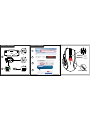 2
2
-
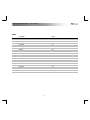 3
3
-
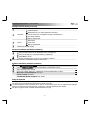 4
4
-
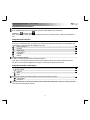 5
5
-
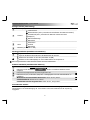 6
6
-
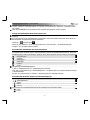 7
7
-
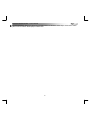 8
8
-
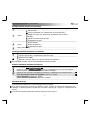 9
9
-
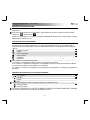 10
10
-
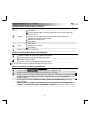 11
11
-
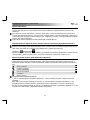 12
12
-
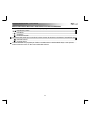 13
13
-
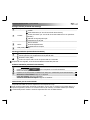 14
14
-
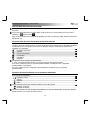 15
15
-
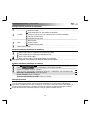 16
16
-
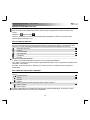 17
17
-
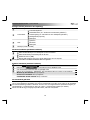 18
18
-
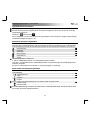 19
19
-
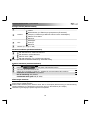 20
20
-
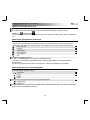 21
21
-
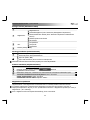 22
22
-
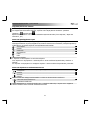 23
23
-
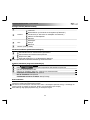 24
24
-
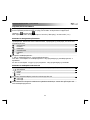 25
25
-
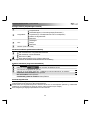 26
26
-
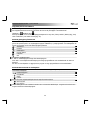 27
27
-
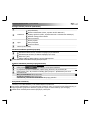 28
28
-
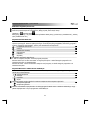 29
29
-
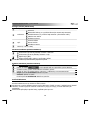 30
30
-
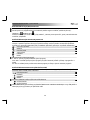 31
31
-
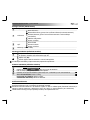 32
32
-
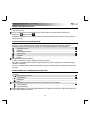 33
33
-
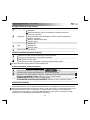 34
34
-
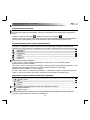 35
35
-
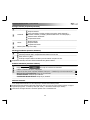 36
36
-
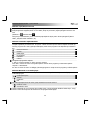 37
37
-
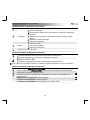 38
38
-
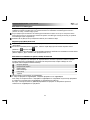 39
39
-
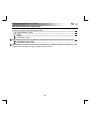 40
40
-
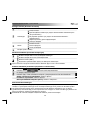 41
41
-
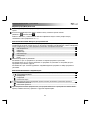 42
42
-
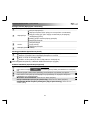 43
43
-
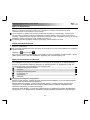 44
44
-
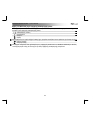 45
45
-
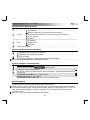 46
46
-
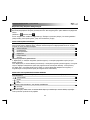 47
47
Trust MaxTrack Användarmanual
- Kategori
- Tangentbord
- Typ
- Användarmanual
- Denna manual är också lämplig för
på andra språk
- italiano: Trust MaxTrack Manuale utente
- čeština: Trust MaxTrack Uživatelský manuál
- slovenčina: Trust MaxTrack Používateľská príručka
- español: Trust MaxTrack Manual de usuario
- Deutsch: Trust MaxTrack Benutzerhandbuch
- polski: Trust MaxTrack Instrukcja obsługi
- português: Trust MaxTrack Manual do usuário
- français: Trust MaxTrack Manuel utilisateur
- Türkçe: Trust MaxTrack Kullanım kılavuzu
- English: Trust MaxTrack User manual
- dansk: Trust MaxTrack Brugermanual
- русский: Trust MaxTrack Руководство пользователя
- suomi: Trust MaxTrack Ohjekirja
- Nederlands: Trust MaxTrack Handleiding
- română: Trust MaxTrack Manual de utilizare
Relaterade papper
-
Trust MaxTrack Användarmanual
-
Trust MaxTrack Wireless Deskset, IT Användarmanual
-
Trust Slimline Aluminium Keyboard for Mac IT Användarmanual
-
Trust XPress Användarmanual
-
Trust Wireless Laser Desk Set for Mac IT Användarmanual
-
Trust MI-7700R US Användarmanual
-
Trust Wireless Optical Mini Mouse MI-4930Rp (4 Pack) Användarmanual
-
Trust Wireless Laser Mini Mouse MI-7600Rp (4 Pack) Användarmanual
-
Trust Daash Installationsguide
-
Trust KB-1150 Användarmanual